>
Odstrániť NumberDot Súbor Vírus (AngryKite Ransomware)
Zaslal v Removal na streda, apríl 5th, 2017
Ako Odstrániť AngryKite Ransomware?
Čitateľov nedávno začal oznámiť tieto správy sa zobrazuje, keď sa boot ich počítač:
VAROVANIE: SYSTÉM MÔŽE NAŠLI
anonymné šifrovania v počítači. Tie by nemali mať prístup k súborom v počítači
Váš Systém Môže Našli (2) Škodlivé Vírusy, ktoré Rootkit.Encypt & Trojan.Spyware
Vaše Osobné & Fincancial informácie nemusia BYŤ v BEZPEČÍ
Váš systém má šifrovanie ransomware
čo môže natrvalo šifrovanie dát
Volajte okamžite, aby sa zabránilo ďalšiemu poškodeniu
Bezplatné 1-855-545-6800
Vaše UID
17347841
Č., názov AngryKite neznie príliš frustrujúce. Hackeri majú tendenciu byť super kreatívny, keď pomenovanie ich ransomware infekcie. Zatiaľ sme narazili Cerber, Locky, Thor a mnoho ďalších súbor-šifrovania vírusy. Na AngryKite ransomware je práve najnovší člen tohto škodlivého rodiny. Je práve tak nebezpečné, ako všetky ostatné ransomware infekcie, hoci. Vidíte, nie je dôvod, prečo je to najobávanejších typ vírusu. Nielen, že je ransomware agresívne a škodlivé, ale je to aj zákerné. Na rozdiel od Trójske kone (iného veľkú hrozbu), tieto programy zacieliť svoje súkromné súbory. Ako systém funguje? Je to celkom jednoduché, v skutočnosti. Na AngryKite Ransomware nainštaluje v tichosti. To bude aktivovaný takmer okamžite a vykoná kontrolu vášho prístroja. Tým, vírus úspešne vyhľadá všetky vaše súbory. Hovoríme obrázky, hudobné súbory, dokumenty, videá, prezentácie, atď. Nič nie je bezpečné, keď ransomware pozemky na palube. Páči sa vám udržať zálohy vašich súkromných dát? Mali by ste. V budúcnosti, uistite sa, že máte vždy kópie vašich najcennejších súbory. Ransomware je pravdepodobne najviac problematické program, ktorý je v roamingu Web. Preto, ak budete chrániť vaše súbory, tento parazit nemôže spôsobiť škody. Na AngryKite Ransomware zámky vaše informácie. Používa zložitý algoritmus a premenuje vaše údaje. To je, ako viete, parazit sa skončil proces šifrovania. Môžete si všimnúť, náhodné kombinácie písmen a čísel namiesto súborov ” pôvodné názvy. Že celú vec končí .NumberDot príponu súboru. Bohužiaľ, to je krištáľovo jasné znamenie, nebudete môcť používať vaše údaje už nie. Ransomware drží svoj drahocenný súbory rukojemníkov. Ak ste si mysleli, že to bolo zlé, počkajte, až budete počuť zvyšok. Po zamykanie súborov, AngryKite vírus zobrazuje výkupné poznámky. Podľa jej pop-ups, váš prístroj je zamorený s malware. Čiastočne je to pravda. Máte začarovaný infekcie na vašom PC. Avšak, to je ransomware by ste mali byť obavy o. AngryKite Ransomware vás varuje početné neexistujúce, fiktívne škodlivé programy. Ako ste si mohli predstaviť, že je súčasťou podvodu. Ste mali zavolať na “bezplatné” číslom, aby uvoľnil svoje súbory. Máte čo do činenia s nebezpečným PC vírus, hoci. Nič o tom je bezplatné. Ransomware je šikovný pokus o podvod, takže si nemôžete dovoliť dôverovať jeho falošné správy a falošné pop-up okná. Hackeri chcú, aby ste ich kontaktovať len preto, aby mohli ukradnúť vaše peniaze. Udržať vaše Bitcoins a odinštalovať parazita.
Ako som sa nakazí?
Existuje mnoho možných vysvetlení tohto programu je účasť. Samozrejme, nikto z nich zahŕňa vaša aktívna spolupráca. Nie veľa ľudí by sa stiahnuť takéto deštruktívne infekcie na účel, však? Ransomware spolieha sa na haste on-line. Napríklad, AngryKite Ransomware by boli pripojené na nevyžiadanú poštu alebo správu. Napriek tomu, že je jedným z najstarších infiltrácia metódy, táto taktika je stále veľmi účinné. Čo musíte urobiť, je odstrániť ako nespoľahlivé správy/e-maily, namiesto toho, kliknutím na ne otvoríte. Hackeri mohli posielať vírusy rovno do vašej schránky. Ak budete venovať pozornosť vopred, môže ohroziť váš stroj v mihnutia oka. Ransomware často predstiera, že je poslaný z lodnej dopravy. Alebo to môže byť prezentované ako úplne bezpečné žiadosť o zamestnanie. Brániť sa od otvorenia týchto e-mailov a byť opatrní. Iné triky vyvolať falošný torrenty, program alebo zväzky exploit kitov. Malware cestuje na Webe pomocou stealth a podvod. Ak chcete počítač chrániť systém pred útočníkmi, vždy pozor na infekcie. To by trvať niekoľko minút, aby sa zabránilo vírus infiltrácie. S odinštalovať malware, na druhej strane, bude trvať oveľa viac.
Prečo je AngryKite nebezpečné?
Tento program je zameraný na chrbát účet. Leží na tvár a snaží oklamať vás do platiť výkupné. Na teórii, dostanete dešifrovanie kľúča, ktorý bude zadarmo pre vaše súbory. Na praxi, pričom zaručuje ste nič. Chcete byť vytváraní dohodu s počítačoví zločinci, aby to mierne, tie nie sú správne ľudia rokovať. Podvodníci rozvíjať ransomware infekcie len na vydieranie naivný užívateľov PC. Mali by ste zabudnúť na decryptor sľúbil, že hneď. Nemusíte dokonca domnievajú, čísla za predpokladu, a majte vaše peniaze. Ak niečo, platiť by zhoršiť vašu už zlá situácia. Nepatria priamo do hackerov ” priťažujúcich pasce. Namiesto toho, prijať opatrenia a zbaviť sa vírusu. Ak chcete tak urobiť manuálne, prosím, postupujte podľa našich podrobné odstránenie sprievodca. Nájdete ho nižšie.
AngryKite Odstránenie Inštrukcie
STEP 1: Kill the Malicious Process
STEP 3: Locate Startup Location
STEP 4: Recover AngryKite Encrypted Files
KROK 1: Stop škodlivý proces pomocou Windows Správca Úloh
- Otvoriť Správcu úloh, stlačením kombinácie klávesov CTRL+SHIFT+ESC klávesov naraz
- Vyhľadajte proces ransomware. Mať na pamäti, že toto je obvykle náhodne generované súbor.
- Pred zabiť proces, zadajte názov v textovom dokumente na neskoršie použitie.
- Nájdite všetky podozrivé procesy spojené s AngryKite šifrovanie Vírus.
- Kliknite pravým tlačidlom myši na proces
- Otvoriť Umiestnenie Súboru
- Ukončenie Procesu
- Vymazať adresáre s podozrivé súbory.
- Mať na mysli, že proces sa môže skrývať a veľmi ťažké odhaliť
KROK 2: Odhaliť Skryté Súbory
- Otvorte ľubovoľný priečinok
- Kliknite na “Usporiadať” tlačidlo
- Vybrať “Možnosti Priečinka a Hľadania”
- Vyberte “Zobraziť” na karte
- Vyberte “Zobrazovať skryté súbory a priečinky” možnosť
- Zrušte začiarknutie políčka Skryť chránené súbory operačného systému”
- Kliknite na tlačidlo “Použiť” a na “OK” tlačidlo
KROK 3: Vyhľadajte AngryKite šifrovanie Vírus spustenie miesto
- Keď operačný systém načítava stlačte súčasne Windows Logo Tlačidlo a R kľúč.
- Dialógové okno sa mala otvoriť. Napíšte “Regedit”
- UPOZORNENIE! buďte veľmi opatrní pri editing the Microsoft Windows Registry, pretože to môže spôsobiť, že systém nefunkčné.
V závislosti od OS (x86 alebo x64) orientovať na:
[HKEY_CURRENT_USERSoftwareMicrosoftWindowsCurrentVersionRun] alebo
[HKEY_LOCAL_MACHINESOFTWAREMicrosoftWindowsCurrentVersionRun] alebo
[HKEY_LOCAL_MACHINESOFTWAREWow6432NodeMicrosoftWindowsCurrentVersionRun]
- a vymazať zobrazenie Názov: [NÁHODNÝ]
- Potom otvorte explorer a prejdite na:
Prejsť do %appdata% zložky a odstrániť program.
Môžete prípadne použiť vaše msconfig windows program skontrolovať vykonanie bod vírus. Prosím, mať na mysli, že mená v váš počítač môže byť rôzne, ako oni môžu byť generované náhodne, preto by ste sa mali spustiť akýkoľvek profesionálny skener identifikovať škodlivé súbory.
KROK 4: Ako obnoviť šifrované súbory?
- Metóda 1: prvý a najlepší spôsob je obnoviť údaje z najnovšej zálohy, v prípade, že máte jeden.
- Metóda 2: Obnovenie Súborov Softvér – Obvykle pri ransomware šifruje súbor, najprv ho vytvorí kópiu to, šifruje kopírovať, a potom sa vymaže pôvodný. Vzhľadom na to môžete skúsiť použiť súbor softvér pre obnovu obnoviť niektoré pôvodné súbory.
- Metóda 3: Shadow Objem Kópií – Ako posledná možnosť, môžete sa pokúsiť obnoviť vaše súbory cez Tieň Objem Kópií. Otvorte Tieň Explorer časť balík a vyberte Jednotku, na ktorú chcete obnoviť. Kliknite pravým tlačidlom myši na súbor, ktorý chcete obnoviť, a kliknite na položku Exportovať.
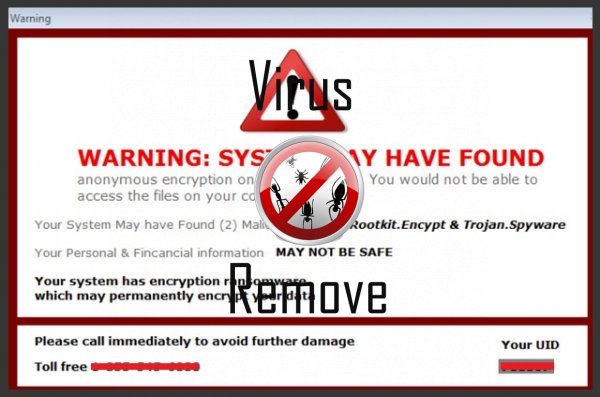
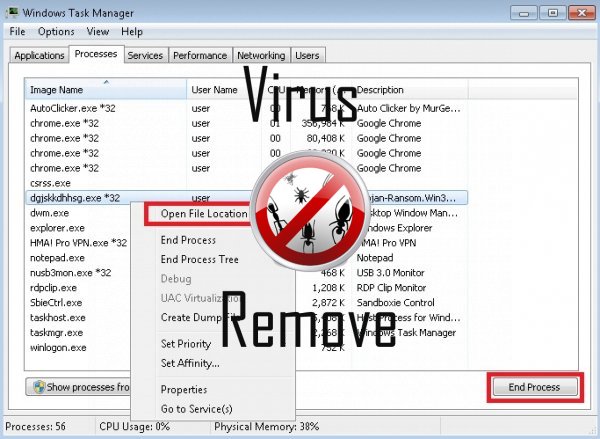

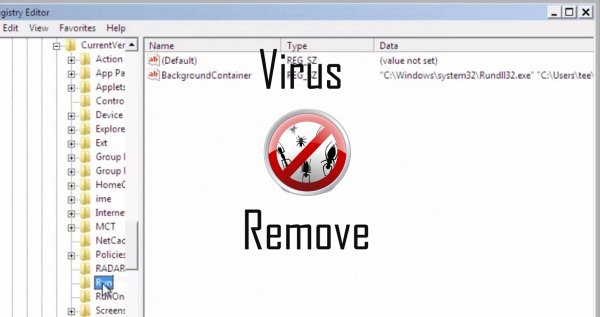
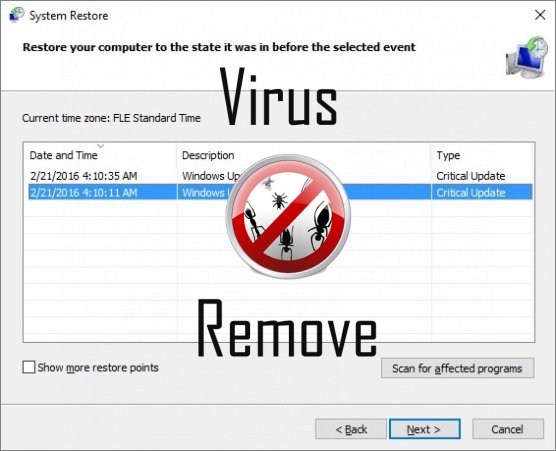

Upozornenie, multiple Anti-Virus Skenery zistili možné malware v AngryKite.
| Anti-virus softvér | Verzia | Detekcia |
|---|---|---|
| Kingsoft AntiVirus | 2013.4.9.267 | Win32.Troj.Generic.a.(kcloud) |
| Baidu-International | 3.5.1.41473 | Trojan.Win32.Agent.peo |
| Dr.Web | Adware.Searcher.2467 | |
| Malwarebytes | v2013.10.29.10 | PUP.Optional.MalSign.Generic |
| McAfee-GW-Edition | 2013 | Win32.Application.OptimizerPro.E |
| McAfee | 5.600.0.1067 | Win32.Application.OptimizerPro.E |
| ESET-NOD32 | 8894 | Win32/Wajam.A |
| K7 AntiVirus | 9.179.12403 | Unwanted-Program ( 00454f261 ) |
| Qihoo-360 | 1.0.0.1015 | Win32/Virus.RiskTool.825 |
| Tencent | 1.0.0.1 | Win32.Trojan.Bprotector.Wlfh |
| NANO AntiVirus | 0.26.0.55366 | Trojan.Win32.Searcher.bpjlwd |
| VIPRE Antivirus | 22702 | Wajam (fs) |
| VIPRE Antivirus | 22224 | MalSign.Generic |
| Malwarebytes | 1.75.0.1 | PUP.Optional.Wajam.A |
AngryKite správanie
- AngryKite ukazuje komerčné inzeráty
- Spomaľuje pripojenie k internetu
- Integruje do webového prehliadača cez rozšírenie prehliadača AngryKite
- Inštaluje bez povolenia
- Spoločné AngryKite správanie a niektoré ďalšie textové emplaining som informácie súvisiace správanie
- Upraví pracovnú plochu a nastavenia prehliadača.
- Zmeny domovskej stránky používateľa
- AngryKite deaktivuje nainštalovaný bezpečnostný softvér.
- Zobrazí falošný bezpečnostné upozornenia a pop-up reklamy.
AngryKite uskutočnené verzie Windows OS
- Windows 10
- Windows 8
- Windows 7
- Windows Vista
- Windows XP
AngryKite geografia
Odstránenie AngryKite z Windows
Odstrániť AngryKite od Windows XP:
- Kliknite na Štart otvorte ponuku.
- Vyberte položku Ovládací Panel a prejsť na Pridať alebo odstrániť programy.

- Vybrať a odstrániť nežiaduce program.
Odstrániť AngryKite z vášho Windows 7 a Vista:
- Otvorte ponuku Štart a vyberte Ovládací Panel.

- Prejsť na Odinštalovanie programu
- Kliknite pravým tlačidlom myši na nechcené aplikácie a vyberte odinštalovať.
Vymazať AngryKite z Windows 8 a 8.1:
- Pravým tlačidlom myši kliknite na ľavom dolnom rohu a vyberte Ovládací Panel.

- Vyberte si program odinštalovať a kliknite pravým tlačidlom myši na nechcené aplikácie.
- Kliknite na tlačidlo odinštalovať .
Odstrániť AngryKite z vášho prehliadača
AngryKite Odstránenie z Internet Explorer
- Kliknite na ikonu ozubeného kolieska a vyberte položku Možnosti siete Internet.
- Prejdite na kartu Rozšírené a kliknite na tlačidlo obnoviť.

- Skontrolujte, Odstrániť osobné nastavenia a znova kliknite na tlačidlo obnoviť .
- Kliknite na tlačidlo Zavrieť a vyberte OK.
- Prejsť späť na ikonu ozubeného kolesa, vyberte Spravovať doplnky → Panely s nástrojmi a rozšíreniaa odstrániť nechcené rozšírenia.

- Prejsť na Poskytovateľov vyhľadávania a vyberte nový predvolený vyhľadávač
Vymazať AngryKite od Mozilla Firefox
- Do poľa URL zadajte "about:addons".

- Ideme do rozšírenia a odstrániť podozrivý rozšírenia
- Kliknite na príkaz ponuky, kliknite na otáznik a otvorte Pomocníka Firefox. Kliknite na aktualizovať tlačidlo Firefox a vyberte obnoviť Firefox potvrdiť.

Ukončiť AngryKite od Chrome
- Do poľa URL zadajte v "chrome://extensions" a kliknite na tlačidlo Enter.

- Ukončiť nespoľahlivé prehliadač rozšírenia
- Reštartujte Google Chrome.

- Chrome ponuke kliknite na položku Nastavenia → Zobraziť rozšírené nastavenia, vyberte Reset nastavenia prehliadača, a kliknite na tlačidlo Reset (voliteľné).